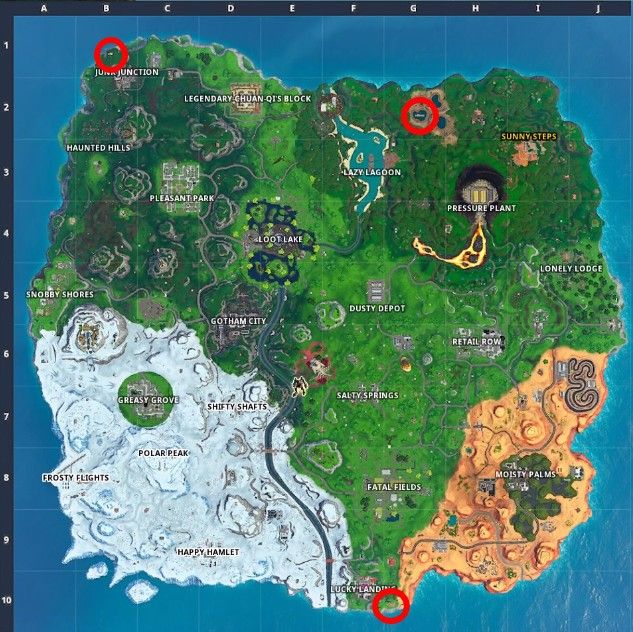Come utilizzare e configurare un mouse su iPad con iPadOS
 L'utilizzo del mouse sull'iPad era una funzionalità molto popolare tra gli utenti e, infine, Apple lo ha incorporato con l'arrivo di iPadOS, il nuovo sistema operativo per i tablet dell'azienda.
L'utilizzo del mouse sull'iPad era una funzionalità molto popolare tra gli utenti e, infine, Apple lo ha incorporato con l'arrivo di iPadOS, il nuovo sistema operativo per i tablet dell'azienda.
Questa nuova funzionalità è nascosta all'interno delle impostazioni di accessibilità e nelle righe seguenti spiego come accedervi in modo che tu possa farlo inizia a utilizzare qualsiasi mouse wireless con il tuo iPad, iPad Mini, iPad Pro e persino iPhone o iPod Touch.
È importante ricordare che quando attivi questa opzione non troverai un cursore come puoi avere su qualsiasi computer.
Il cursore dell'iPad è molto più grande e circolare. Il motivo è che è davvero progettato per le persone con problemi di mobilità e in molti casi anche per la vista (sia per problemi di vista o non potendo cambiare facilmente postura), quindi il grande cursore è un aiuto per l'uso del dispositivo.
Nonostante questo, il funzionamento del cursore è perfetto, non c'è lag, si muove velocemente e se ti sei perso l'utilizzo del mouse con l'iPad devi solo configurarlo come ti spiego di seguito.
Come collegare e utilizzare un mouse su iPad, iPad Air, iPad Mini e iPad Pro
Per configurare il mouse è necessario eseguire le seguenti operazioni:
https //activate.starz.com
- Accesso impostazioni - Accessibilità - Toccare - Tocco assistito.
- Attiva il file Tocco assistito opzione.
- Ora accedi alla sezione Indicando dispositivi - Dispositivi Bluetooth.
- Seleziona il mouse che desideri utilizzare dall'elenco (se non compare dovrai metterlo in modalità accoppiamento) e conferma il collegamento del mouse.
Con questi passaggi, il mouse sarebbe già collegato all'iPad. Quando lo sposti puoi vedere come appare il cursore e il pulsante principale del mouse serve per fare clic come faresti con il dito sullo schermo dell'iPad. Inoltre, nella maggior parte dei mouse, puoi anche usare la rotellina per scorrere normalmente.
Come configurare le impostazioni del mouse su iPad
Con il passaggio precedente, avrai il mouse completamente funzionante sull'iPad, ma se vuoi puoi regolare un po 'di più le impostazioni e farlo funzionare esattamente come desideri.
Nelle righe seguenti, spiego come modificare alcune delle impostazioni del mouse più importanti.
1.- Modificare la velocità di spostamento
Se consideri che il puntatore si sposta troppo lentamente o velocemente quando muovi il mouse, puoi cambiare la velocità nel seguente modo:
openwrt vs dd-wrt vs pomodoro
- Accesso impostazioni - Accessibilità - Toccare - Tocco assistito.
- Scorri fino allo scorrimento velocità sezione.
- Alzare o abbassare la barra della velocità per regolarla a proprio piacimento.
Spostando la barra l'impostazione verrà salvata automaticamente e basterà muovere il mouse per vedere se la nuova velocità è più adatta ai propri gusti o se è necessario modificare nuovamente l'impostazione.
Consigliato: Gli sviluppatori denunciano Apple per presunte pratiche abusive sull'App Store
2.- Configurare azioni specifiche per pulsanti diversi
Questa opzione non è disponibile con tutti i mouse, ma se il tuo lo ha pulsanti programmabili è possibile configurare diverse azioni per ogni pulsante.
Per fare questo devi fare quanto segue:
- Accesso impostazioni - Accessibilità - Toccare - Tocco assistito.
- Accedi alla sezione Indicando dispositivi - Dispositivi Bluetooth.
- Tocca il nome del mouse nella sezione di dispositivi collegati.
- Accedi a ciascuno dei pulsanti per configurare l'opzione che desideri eseguire quando lo premi.
Inoltre, in alcuni casi, vedrai anche una sezione chiamata Personalizza pulsanti aggiuntivi. Da esso puoi configurare pulsanti aggiuntivi nel caso in cui il tuo mouse abbia più di quelli rilevati da iPadOS per impostazione predefinita.
3.- Modificare la dimensione e il colore del cursore
Come ho detto, il cursore dell'iPad è grande rispetto a qualsiasi computer, ma può anche essere configurato per essere ancora più grande e scegliere tra diversi colori per renderlo più visibile sullo schermo. Per modificare queste impostazioni è necessario eseguire le seguenti operazioni:
- Accesso impostazioni - Accessibilità - Toccare - Cursore.
- Scegli il colore che desideri per il cursore.
- Se vuoi che il cursore sia ancora più grande di quello predefinito, attiva il Opzione Cursore grande.
Ora puoi usare il tuo mouse con l'iPad!
Come potete vedere, le opzioni di configurazione sono piuttosto ampie. Inoltre, configurare un mouse wireless per l'uso con il tablet Apple è estremamente facile e non richiederà più di un paio di minuti la prima volta che lo usi.
Sei uno di quelli che si sono persi questa funzione o pensi che non fosse necessaria? Indubbiamente l'iPad si posiziona sempre di più come una perfetta alternativa al computer e l'arrivo di iPadOS farà gradualmente scomparire tutti i limiti fino ad ora del tutto scomparsi.
ho perso il mio telecomando firestick cosa devo fare?Sai già tutto di Apple? Unisciti a noi per maggiori informazioni qui su AppleForcast .